Come formattare data attraverso VBA
In questo articolo, impareremo come eseguire la data in formato VBA di Excel in una data lunga.
Ad esempio: – Formato (# 29/03/2015 #, “Data estesa”) restituirà “29 marzo 2015?
Facciamo un esempio per capire: – Abbiamo i dati sulla quantità del prodotto nell’intervallo A1: C9 in cui la colonna A contiene il nome del prodotto e la colonna B ne contiene la quantità e la colonna C contiene la data. Ora, vogliamo convertire in un numero lungo la data poiché questo formato visualizzerà il giorno della settimana, il mese, il giorno del mese e l’anno.
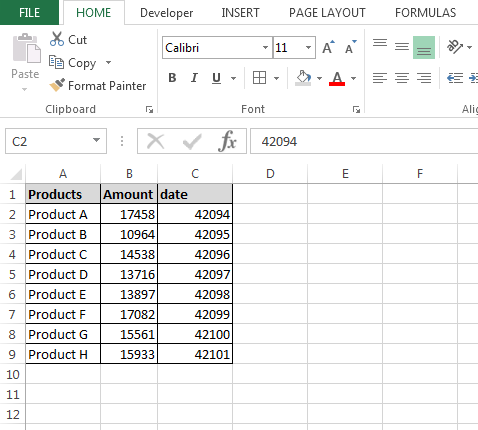
Scriviamo la macro per modificare il formato della data VBA. Dovremo seguire i passaggi indicati di seguito: – * Apri la pagina VBA e premi il tasto Alt + F11.
-
Inserisci un modulo.
-
Scrivi il codice sotto indicato:
Sub Formatlongdate ()
Dim Sh come foglio di lavoro
Set Sh = ThisWorkbook.Sheets (1)
Sh.Range (“C2: C9”). NumberFormat = “[$ -F800] dddd, mmmmdd, yyyy”
End Sub
Spiegazione del codice: –
Per prima cosa abbiamo dato l’oggetto per il codice, poi abbiamo definito tutte le variabili dopodiché abbiamo definito l’intervallo in cui vogliamo mettere il formato data lunga.
Per eseguire la macro, premere il tasto F5 e il formato dell’intervallo cambierà la data in un numero di formato lungo.
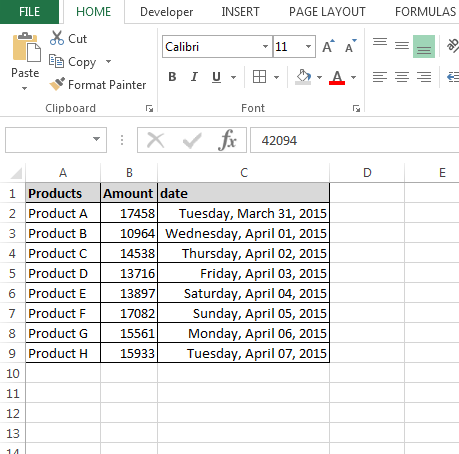
@ http: //www.excelforum/ [www.excelforum] uno degli utenti ha posto la stessa domanda: –
===
Celle di formattazione della data con VBA
Sto cercando di formattare una cella durante la creazione di un foglio di calcolo Excel da un modulo di accesso. Vorrei definire il formato delle celle dal codice vb stesso, ma non so esattamente come posso ottenere i risultati desiderati.
